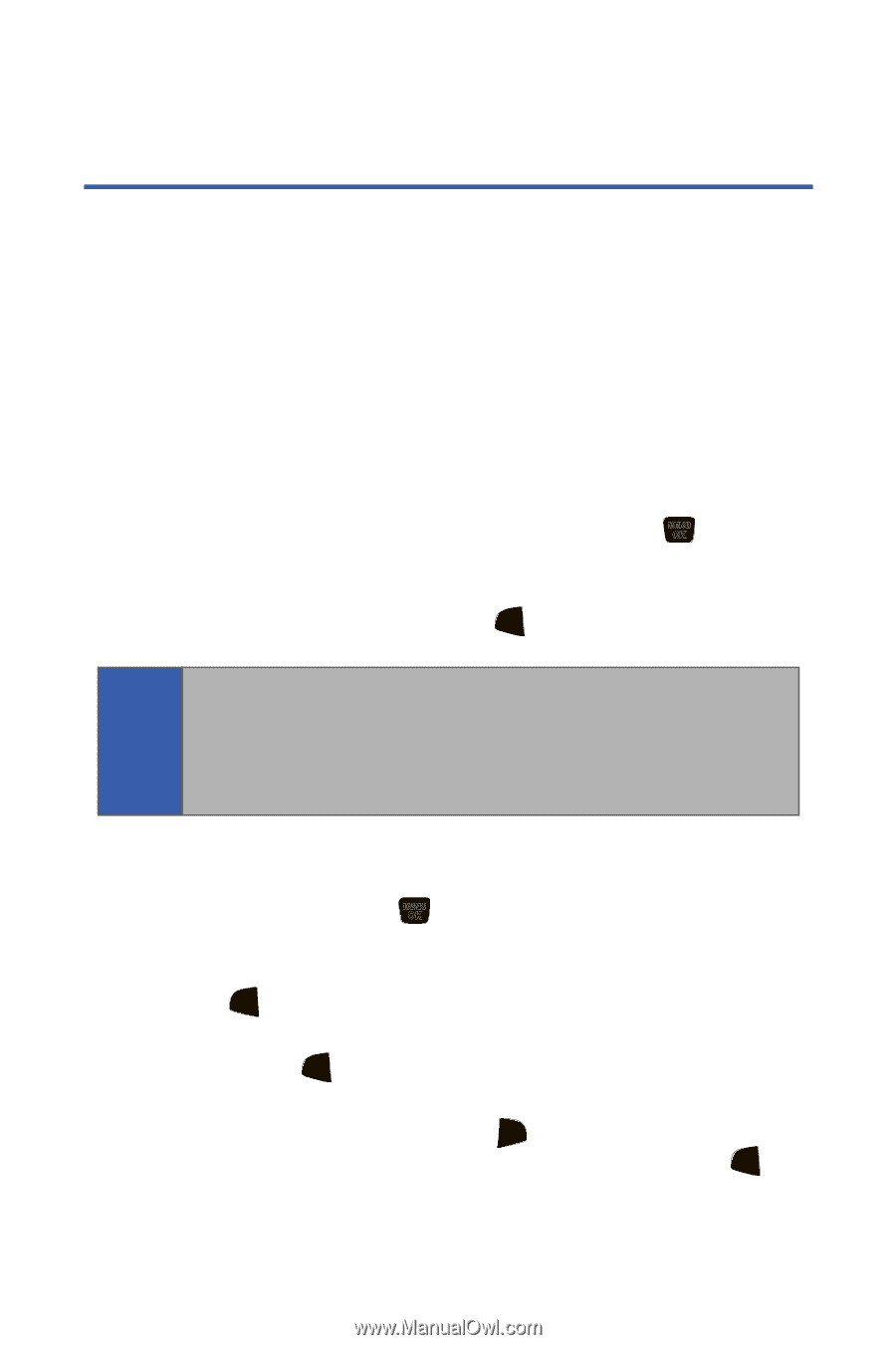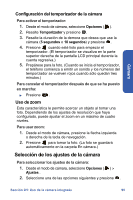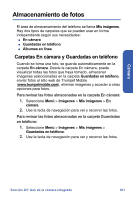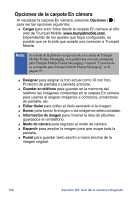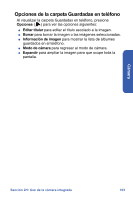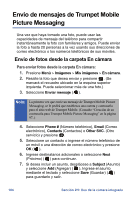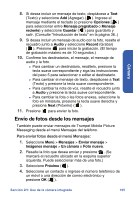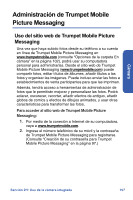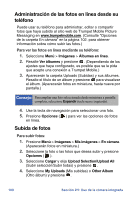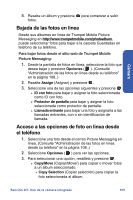Samsung SPH-A640 User Manual (user Manual) (ver.f4.1) (Spanish) - Page 126
Envío de mensajes de Trumpet Mobile Picture Messaging, Envío de fotos desde la carpeta En cámara
 |
View all Samsung SPH-A640 manuals
Add to My Manuals
Save this manual to your list of manuals |
Page 126 highlights
Envío de mensajes de Trumpet Mobile Picture Messaging Una vez que haya tomado una foto, puede usar las capacidades de mensaje del teléfono para compartir instantáneamente la foto con familiares y amigos. Puede enviar la foto a hasta 20 personas a la vez usando sus direcciones de correo electrónico o los números telefónicos de sus móviles. Envío de fotos desde la carpeta En cámara Para enviar fotos desde la carpeta En cámara: 1. Presione Menú > Imágenes > Mis imágenes > En cámara. 2. Resalte la foto que desea enviar y presione . (Se marcará el recuadro ubicado en la esquina superior izquierda. Puede seleccionar más de una foto.) 3. Seleccione Enviar mensaje ( ). Nota: La primera vez que envíe un mensaje de Trumpet Mobile Picture Messaging, se le pedirá que establezca una cuenta y contraseña para el sitio web de Trumpet Mobile. (Consulte "Creación de su contraseña para Trumpet Mobile Picture Messaging" en la página 97..) 4. Seleccione Phone # (Número telefónico), Email (Correo electrónico), Contacts (Contactos) o Other SVC. (Otro servicio) y presione . 5. Seleccione un contacto o ingrese el número telefónico de un móvil o una dirección de correo electrónico y presione OK ( ). 6. Ingrese destinatarios adicionales o seleccione Next (Próximo) ( ) para continuar. 7. Si desea incluir un asunto, desplácese a Subject (Asunto) y seleccione Add (Agregar) ( ). Ingrese el asunto mediante el teclado y seleccione Save (Guardar) ( ) para guardarlo y salir. 104 Sección 2H: Uso de la cámara integrada